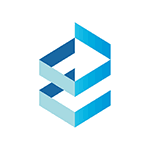
Есть множество разнообразных платных и бесплатных программ для удаленного доступа к компьютеру и управления им. Совсем недавно я писал об одной из таких программ, преимуществом которой была максимальная простота для начинающих пользователей — AeroAdmin. В этот раз речь пойдет еще об одном бесплатном инструменте для удаленного доступа к компьютеру — Remote Utilities.
Назвать программу Remote Utilities простой не получится, кроме этого, в ней отсутствует русский язык (есть русский язык, см. ниже) интерфейса, а из операционных систем поддерживаются только Windows 10, 8 и Windows 7. См. также: Лучшие программы для удаленного рабочего стола.
Обновление: в комментариях мне сообщили, что есть эта же программа, но на русском (видимо, просто версия для нашего рынка), с теми же условиями лицензирования — Удаленный доступ RMS. Я ее как-то умудрился пропустить.
Но вместо простоты утилита предлагает широкие возможности, среди которых:
- Бесплатное управление до 10 компьютеров, в том числе и для коммерческих целей.
- Возможность portable использования.
- Доступ по RDP (а не через собственный протокол программы) по Интернету, в том числе за маршрутизаторами и с динамическим IP.
- Широкий набор режимов удаленного управления и подключения: управление и «только просмотр», терминал (командная строка), передача файлов и чат (текстовый, голосовой, видео), запись удаленного экрана, подключение удаленного реестра, управление питанием, удаленный запуск программ, печать на удаленной машине, удаленный доступ к камере, поддержка Wake On LAN.
Таким образом, в Remote Utilities реализован практически исчерпывающий набор действий по удаленному управлению, который только может понадобиться, а пригодиться программа может не только для подключения к чужим компьютерам для оказания помощи, но и для работы с собственными устройствами или администрирования небольшого парка компьютеров. Дополнительно, на официальном сайте программы имеются приложения iOS и Android для удаленного доступа к компьютеру.
Использование Remote Utilities для удаленного управления компьютерами
Ниже — не пошаговая инструкция по всем возможностям удаленных подключений, которые можно реализовать с помощью Remote Utilities, а, скорее, краткая демонстрация, способная заинтересовать программой и ее функциями.
Remote Utilities доступна в виде следующих модулей
- Host — для установки на компьютер, к которому требуется подключаться в любое время.
- Viewer — клиентская часть, для установки на компьютер, с которого будет происходить подключение. Доступен также в portable версии.
- Agent — аналог Host для однократных подключений к удаленному компьютеру (например, для оказания помощи).
- Remote Utilities Sever — модуль для организации собственного сервера Remote Utilities и обеспечения работы, например, в локальной сети (здесь не рассматривается).
Все модули доступны для загрузки на официальной странице https://www.remoteutilities.com/download/. Сайт русской версии Удаленный доступ RMS — rmansys.ru/remote-access/ (для некоторых файлов есть срабатывания VirusTotal, в частности, от Касперского. Чего-то действительно вредоносного в них нет, программы определяются антивирусами как средства удаленного администрирования, что в теории может представлять риск). Про получение бесплатной лицензии программы для использования при управлении до 10 компьютеров— последний абзац этой статьи.
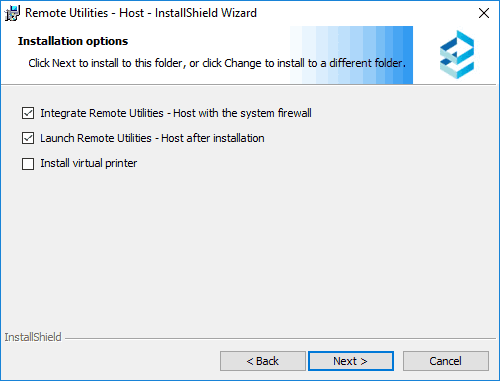
При установке модулей каких-то особенностей нет, разве что для Host рекомендую включить интеграцию с брандмауэром Windows. После запуска Remote Utilities Host попросит создать логин и пароль для подключений к текущему компьютеру, а после этого отобразит ID компьютера, который следует использовать для подключения.
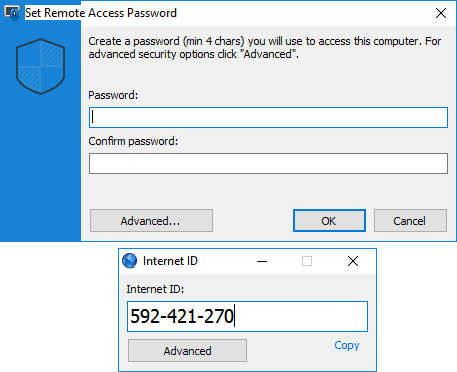
На компьютере, с которого будет осуществляться удаленное управление, устанавливаем Remote Utilities Viewer, нажимаем «New Connection», указываем ID удаленного компьютера (при осуществлении подключения также будет запрашиваться пароль).
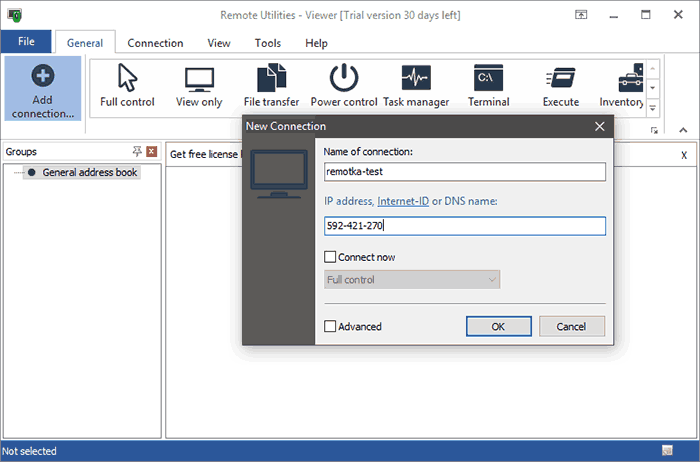
При подключении через Remote Desktop Protocol помимо ID потребуется также ввести учетные данные пользователя Windows, как при обычном подключении (также в настройках программы можно сохранить эти данные для автоматического подключения в дальнейшем). Т.е. ID используется только для реализации быстрой установки соединения RDP через Интернет.
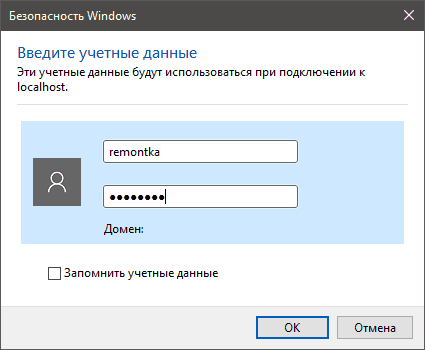
После создания подключения, удаленные компьютеры добавляются в «адресную книгу» из которой в любой момент вы можете осуществить нужный тип удаленного подключения. Представление о доступном списке таких подключений можно получить из скриншота ниже.
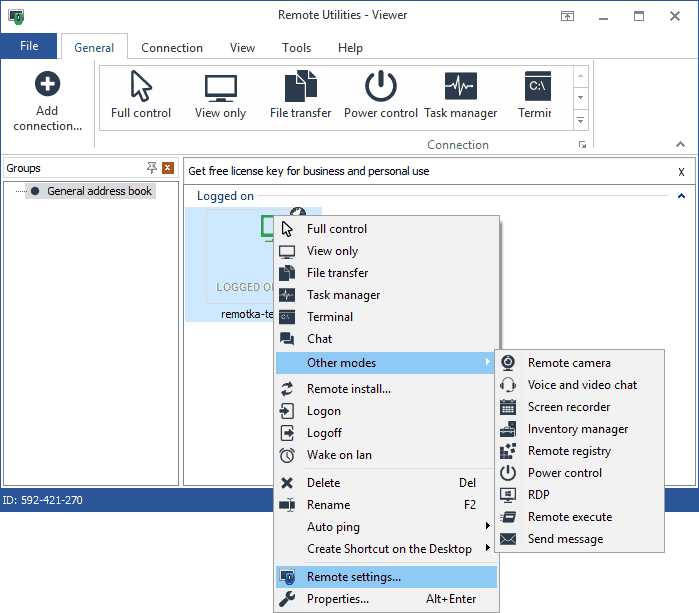
Те возможности, которые я успел опробовать, успешно работают без каких-либо нареканий, так что, хоть и не изучал программу очень пристально, могу сказать, что она работоспособна, а функционал более чем достаточен. Так что, если вам требуется достаточно мощный инструмент удаленного администрирования, рекомендую присмотреться к Remote Utilities, возможно, что это то, что вам требовалось.
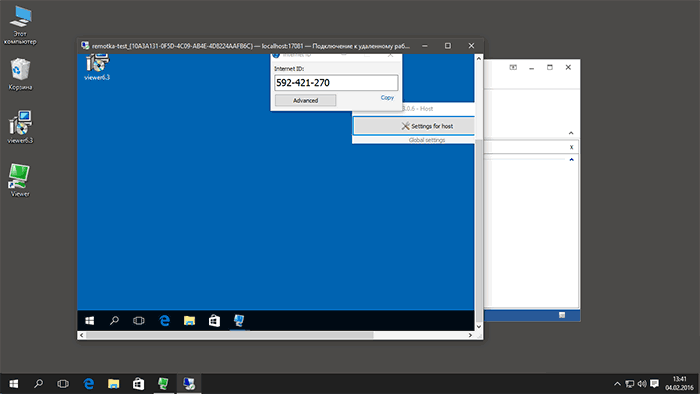
В заключение: сразу после установки Remote Utilities Viewer имеет пробную лицензию на 30 дней. Для получения неограниченной по сроку действия бесплатной лицензии, перейдите на вкладку «Help» в меню программы, нажмите «Get License Key for free», а в следующем окне нажмите «Get Free License», заполните поля Имя и адрес электронной почты для активации программы.